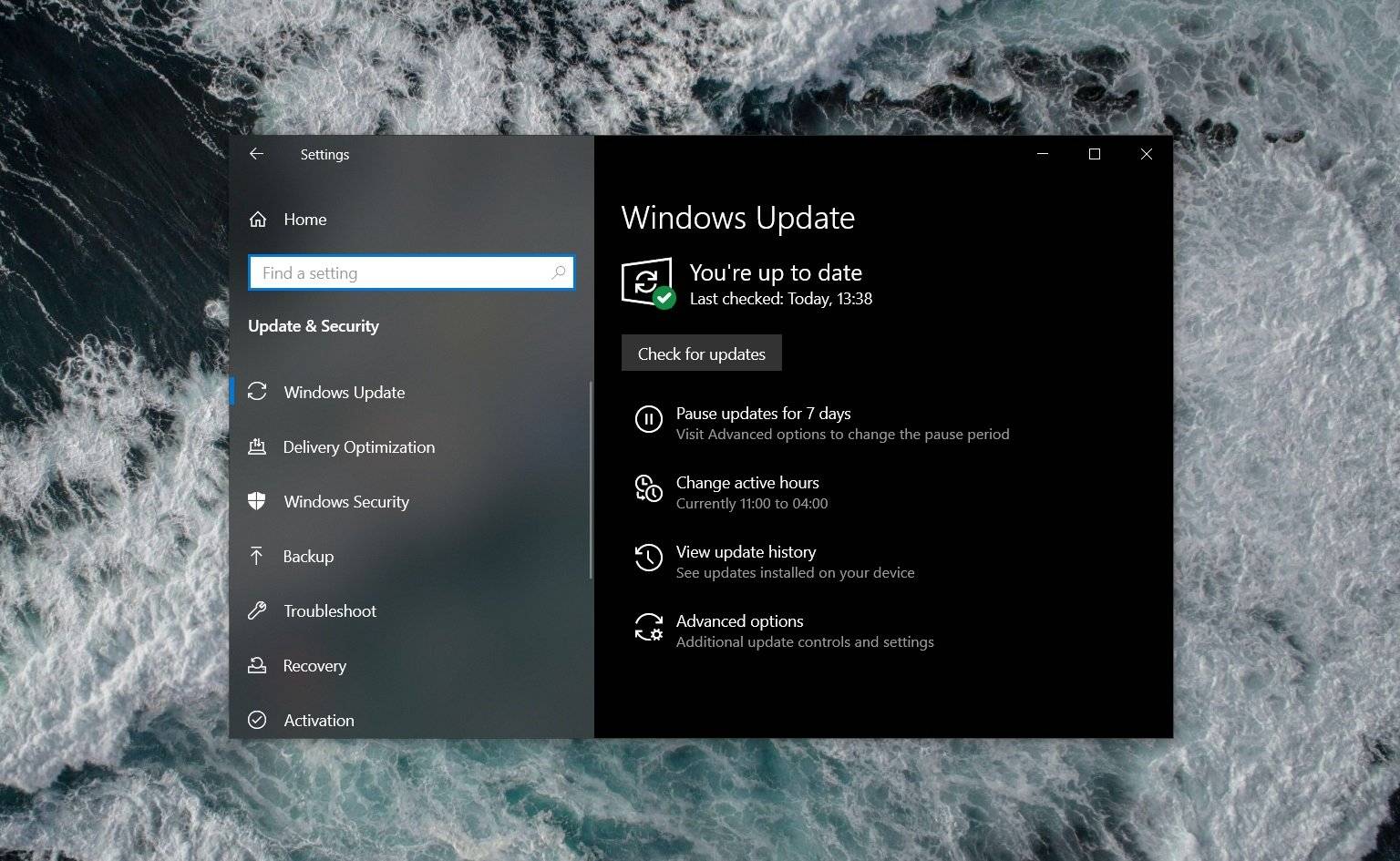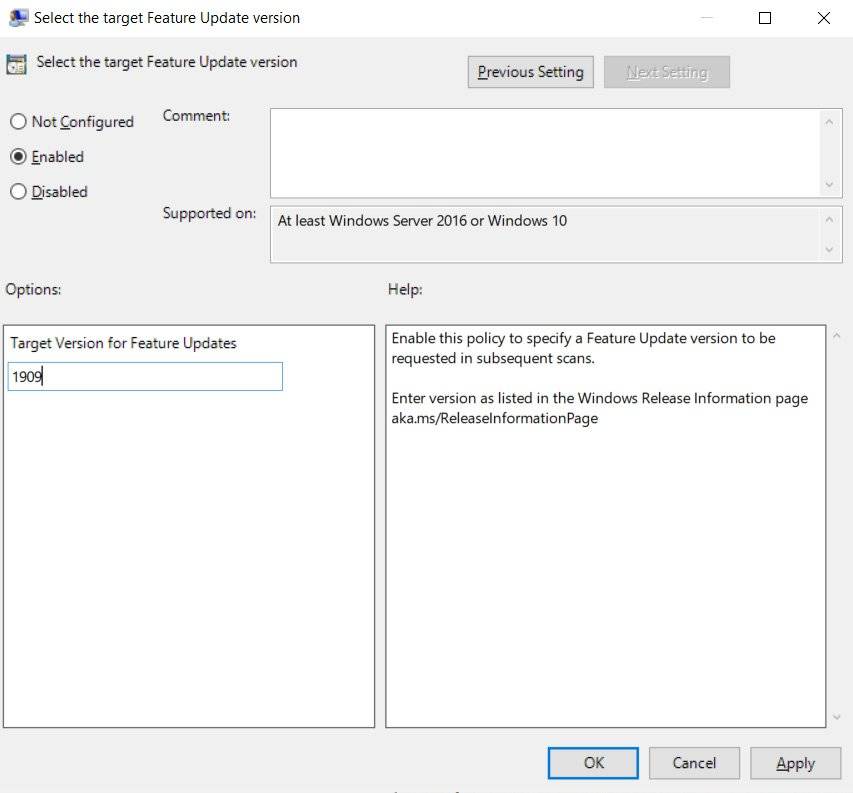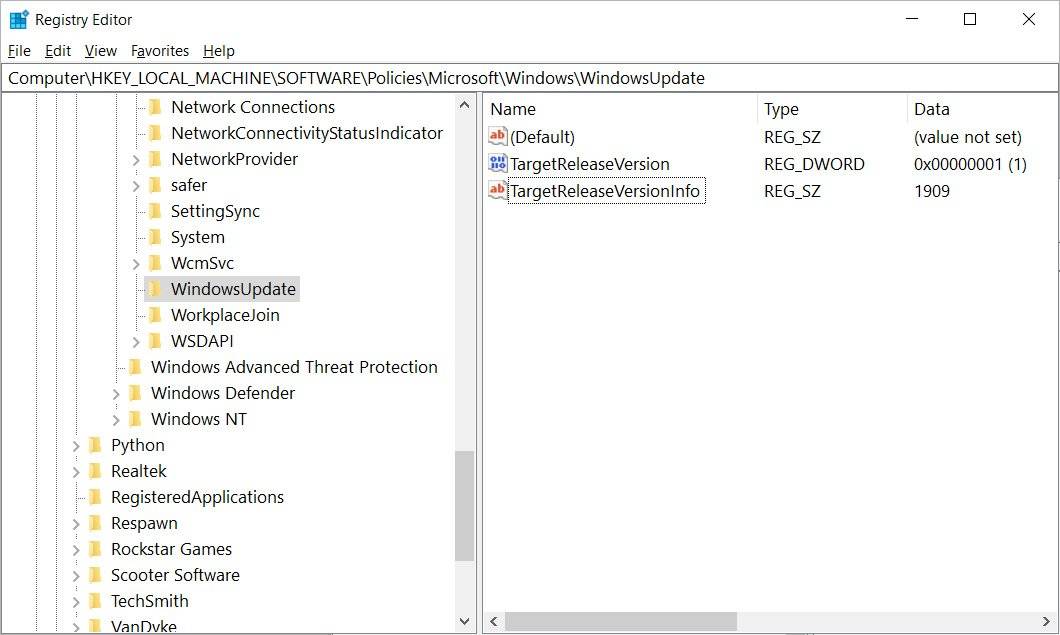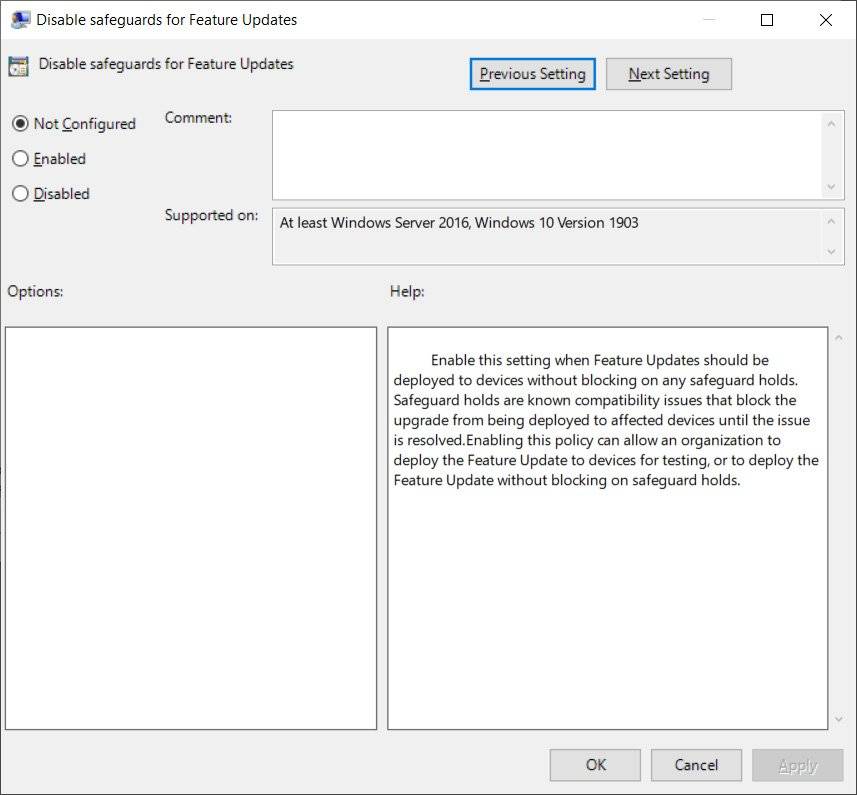Windows 11 Pro ISO文件在哪下载最新版?如何下载原装纯净版Win11 ?点击进入 持续更新!
Windows 10带有新设置,使高级用户可以更好地控制Windows Update如何安装新的Windows 10功能更新。Microsoft增加了设置希望与组策略编辑器一起使用的特定Windows 10功能更新的功能。Microsoft还添加了一个附加策略,使您可以绕过设备上的保护保留。
们重点介绍了两个高级组策略,您可以使用它们来控制Windows 10功能更新。指定Windows 10功能更新版本,微软表示,一项名为“ TargetReleaseVersionInfo”的新策略可防止安装功能更新。使用此策略时,可以指定要使用的Windows版本,并阻止Windows 10安装新功能版本,直到指定版本停止支持为止。
该策略仅在Windows 10 Pro和Enterprise版本中有效,并且允许您设置要使用的Windows 10版本。
您还可以通过以下步骤在Windows 10 Home中启用它:
- 打开Windows搜索。
- 搜索“注册表编辑器”,并在搜索结果中显示时选择它。
- 在注册表编辑器中,导航到以下位置:HKEY_LOCAL_MACHINE \ SOFTWARE \ Policies \ Microsoft \ Windows \ WindowsUpdate
- 右键单击Windows Update,然后选择“新建”>“ DWORD(32位)值”。
- 输入“ TargetReleaseVersion”作为名称,并将其值设置为1。
- 现在,再次右键单击Windows Update,然后选择“新建”>“字符串值”。
- 将新的字符串值命名为“ TargetReleaseVersionInfo”,并将您希望保留的Windows 10版本号设置为该值。
如果要使用Windows 10版本20H2并避免使用21H1,则需要设置值’21H1’。
旁路防护罩
第二个策略将 允许您绕过升级块(设备上放置的安全保护或兼容性保留)。
如您所知,Microsoft使用“保护罩”来阻止具有不兼容驱动程序,软件等的设备上的功能更新。
使用新策略“禁用功能更新的保护措施”,可以通过删除这些升级块来更快地下载和安装Windows 10更新。
该策略在“计算机配置”>“管理模板”>“ Windows组件”>“ Windows Update”>“ Windows Update for Business”下可用。要使用此功能,请选择并启用策略“禁用功能更新的保护措施”。
“应在不将功能更新部署到设备上的情况下启用此设置,而不会阻止任何保护措施。安全保护措施是已知的兼容性问题,会阻止升级部署到受影响的设备,直到问题解决。启用此策略可以使组织进行部署“将功能更新添加到设备以进行测试,或在不阻止安全保全的情况下部署功能更新。”
您也可以使用以下注册表文件在Windows 10 Home中启用它:
Windows Registry Editor Version 5.00[HKEY_LOCAL_MACHINE\SOFTWARE\Policies\Microsoft\Windows\WindowsUpdate]"DisableWUfBSafeguards"=dword:00000001